Já vi isso acontecer muitas vezes. Você conecta na sua rede Wi-Fi pela primeira vez e depois nunca mais precisa conectar de novo. O seu computador ou celular conecta automaticamente, já que a senha foi salva.
Daí, um belo dia, alguém chega na sua casa e pede a senha do Wi-Fi. E você não faz a menor ideia de qual seja a senha, pois já faz muito tempo que você criou e nunca mais precisou inseri-la de novo.
Felizmente, há um jeito bem simples de descobrir. Basta que você tenha um computador conectado à rede Wi-Fi. Também dá para saber pelo celular, mas o processo é um pouco mais complicado. De qualquer forma, iremos ensinar as duas maneiras neste tutorial. Esperamos que ele seja útil para você.
Descobrindo a senha do Wi-Fi pelo computador (Windows)
Sem dúvida alguma, a melhor maneira de descobrir a senha da sua própria rede Wi-Fi é através do seu computador ou notebook com Windows. Para o tutorial a seguir vamos usar o Windows 10. Basta seguir o passo a passo:
Passo 1. Para começar, clique no símbolo de conexão Wi-Fi, que fica na barra de notificação, no canto inferior direito da tela. Em seguida clique na opção “Configurações de rede”.
:upscale:():format:(png)/@/static/wp/2020/12/10/1.png?fit=scale)
Passo 2. Na janela que se abrir procure pela subseção “Configurações avançadas de rede” e lá clique na opção “Central de Rede e Compartilhamento”.
:upscale:():format:(png)/@/static/wp/2020/12/10/2.png?fit=scale)
Passo 3. Nesta janela clique no nome da sua rede Wi-Fi. Geralmente ela fica no lado direito da tela, conforme o print abaixo.
:upscale:():format:(png)/@/static/wp/2020/12/10/3.png?fit=scale)
Passo 4. Agora, na pequena janela que se abre, clique no botão “Propriedades da Conexão Sem Fio” e, em seguida, clique na aba “Segurança”.
:upscale:():format:(png)/@/static/wp/2020/12/10/4.png?fit=scale)
Passo 5. Por fim, clique em “Mostrar caracteres” e insira a senha de administrador. Feito isso, a senha do Wi-Fi ficará visível.
:upscale:():format:(png)/@/static/wp/2020/12/10/5.png?fit=scale)
Viu como é simples? Com certeza esta é a maneira mais fácil e rápida de você descobrir a sua própria senha Wi-Fi. Agora vamos ver como fazer isso pelo smartphone.
Descobrindo a senha do Wi-Fi pelo celular
Para descobrir a senha da sua própria rede Wi-Fi pelo celular você terá que executar um número maior de passos. Como os sistemas operacionais de smartphones (Android e iOS) não disponibilizam uma maneira simples de ver a senha, será preciso recorrer a uma “gambiarra”, mas no bom sentido. É só seguir o passo a passo.
Passo 1. O primeiro passo de todos é descobrir o endereço IP do seu roteador. Isso é importantíssimo. Veja como descobrir essa informação em cada um dos sistemas operacionais.
- No Android, abra o aplicativo Configurações, toque na opção “Rede e Internet” ou simplesmente “Wi-Fi” em alguns modelos. Daí toque na sua rede Wi-Fi e depois procure pela opção “Gateway”, “Roteador” ou “Gerenciar roteador”. Nesse campo você verá o seu endereço IP do roteador.
- No iOS (iPhone), você deve abrir o aplicativo “Ajustes”, depois tocar na opção “Wi-Fi” e depois tocar na rede Wi-Fi a qual você está conectado. No campo “Roteador” você verá o endereço IP do dispositivo.
Passo 2. Com o endereço IP do roteador em mãos, você deve abrir o navegador web e digitá-lo na barra de endereços. Geralmente ele segue o seguinte padrão: 192.168.1.1. Os números podem mudar em cada caso.
Passo 3. Ao apertar em Enter você entrará na tela de configuração do roteador. Mas antes você precisa inserir login e senha. Essas informações se encontram em uma etiqueta no próprio roteador e no manual. Mas, em geral, o login é “admin” e a senha é 123456. Mas, novamente, isso não é uma regra. Verifique o manual.
Passo 4. Depois que fizer login, você poderá ver a senha da rede Wi-Fi. Mas os caminhos mudam de marca para marca. Geralmente essa informação está no meu “Sem fio” ou “Wireless”. Procure por esses termos na lista de opções do seu roteador.
Passo 5. Depois que encontrar o menu referente à rede Wi-Fi, procure pelo campo de senha e clique para exibir os caracteres. Você pode alterar a senha também, se preferir.
Pronto! É um processo um pouco mais complexo, mas que também dá certo. Por isso a nossa dica é que você sempre faça o passo a passo no computador, já que é muito mais rápido e simples.


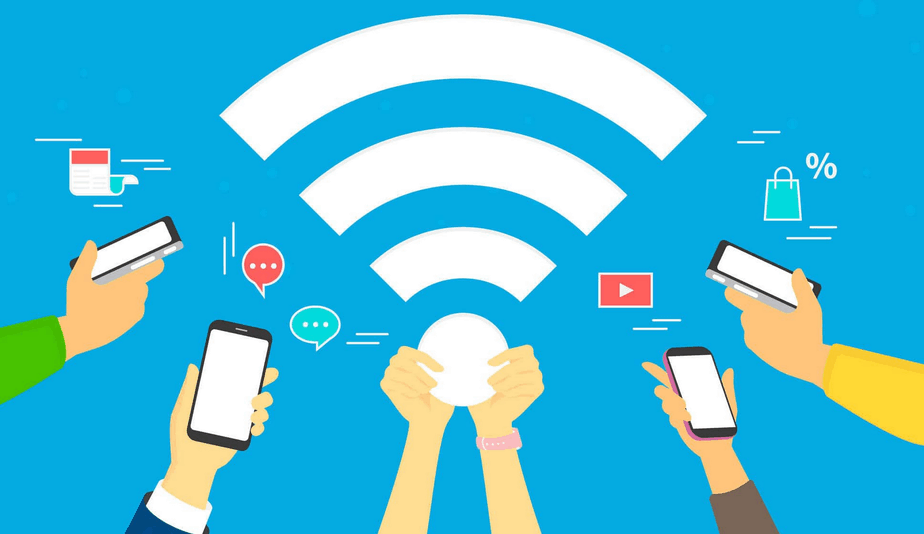
:upscale:():format:(jpeg)/@/static/wp/2020/12/10/Screenshot_2020-12-10-14-09-22-781_com.android-horz.jpg?fit=scale)


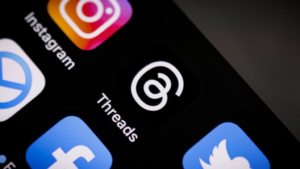
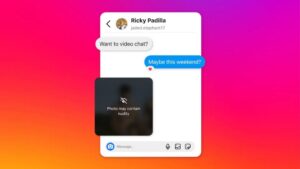
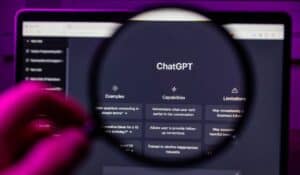

Deixe seu comentário